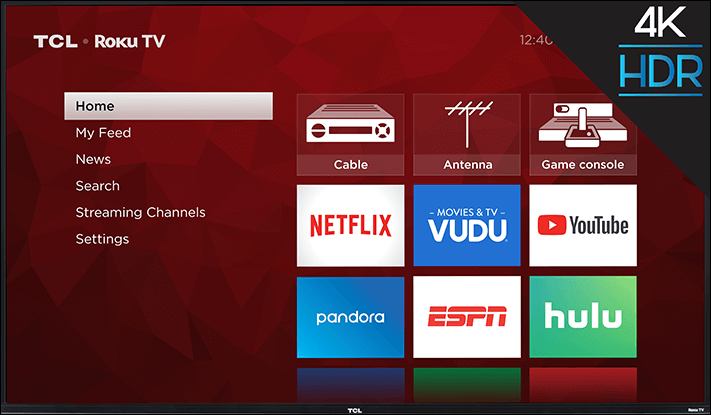그래픽 카드가 처리할 수 있는 것보다 조금 더 많은 게임을 PC에서 해본 적이 있습니까? 탁 트인 풍경을 보는 대신 가장자리가 픽셀화되고 뭉툭한 형태가 나타납니다. 이러한 "들쭉날쭉한" 현상은 일반적으로 화면 해상도를 높이면 제거됩니다.

하지만 모든 사람에게 가능한 것은 아닙니다.
따라서 구형 GPU가 있거나 게임용으로 제작되지 않은 장비에서 게임을 하고 있다면 다음과 같은 몇 가지 나쁜 소식이 있습니다. 게임.
그러나 앤티앨리어싱을 사용하여 속도 저하 없이 그래픽 해상도를 개선할 수 있습니다. 이 문서에서 앤티앨리어싱에 대해 자세히 알아보고 이를 고려해야 하는 이유를 알아보세요.
앤티 앨리어싱이란 무엇입니까?
앤티 앨리어싱은 컴퓨터가 PC 게임의 모든 픽셀을 잘 사용하여 금세기에 적합한 그래픽으로 매끄럽게 만드는 방법입니다. 한마디로 들쭉날쭉한 현상을 없애는 데 도움이 되는 그래픽 설정입니다.
더 높은 해상도에서 게임을 실행하고 있다면 운이 좋은 것입니다. "jaggie"가 무엇인지 모르거나 본 적이 없을 것입니다. 그러나 일부 게이머는 자신이 가지고 있는 것과 관련이 있으며 이는 수요가 많은 게임을 위한 하위 장비를 의미할 수 있습니다.
이렇게 생각하세요...
게임의 이미지는 정사각형 픽셀을 쌓고 정렬하여 생성됩니다. 해상도가 충분하지 않으면 이미지의 가장자리가 들쭉날쭉하거나 "들쭉날쭉"할 수 있습니다. 공식적으로는 "앨리어싱"이라고 하지만 "jaggies" 및 "계단 효과"와 같은 게이머는 더 좋습니다. 기억하기가 더 쉽습니다.
따라서 이 시각적 괴물을 처리하기 위해 PC 그래픽 창에 앤티 앨리어싱 설정이 제공됩니다. PC에서 앤티앨리어싱을 처리할 수 있는 몇 가지 방법이 있습니다.
앤티앨리어싱의 유형
이제 그것이 무엇인지 다루었으므로 알아야 할 두 가지 유형의 앤티앨리어싱에 대해 살펴보겠습니다.
공간 앤티 앨리어싱
들쭉날쭉한 저해상도 이미지가 있을 때 공간 앤티 앨리어싱은 저해상도에 의해 만들어진 간격을 채우고 들쭉날쭉한 계단 모양을 제거하기 위해 작동합니다.
고해상도 이미지에서 초과 픽셀의 색상 샘플을 가져와 샘플을 만들고 원래 해상도로 다시 축소합니다. 결과는 거친 가장자리를 혼합하여 덜 눈에 띄게 만드는 고해상도 픽셀의 평균 픽셀 색상이 있는 이미지입니다.
포스트 프로세스 앤티 앨리어싱
사후 처리 앤티 앨리어싱 방법을 사용하면 이미지가 렌더링된 후 매끄럽게 처리되고 인식된 가장자리가 흐려집니다. 사후 처리 앤티 앨리어싱은 이러한 들쭉날쭉한 일부를 제거할 수 있지만 이미지를 흐리게 만드는 경향이 있습니다. 그리고 게임이 더 상세할수록 이를 알아차릴 가능성이 높아집니다.
그러나 GPU는 이미지를 렌더링한 후 흐리게 처리해야 하는 위치를 결정하기 때문에 프로세서에 부담을 주지 않고 매우 빠르게 발생합니다. 따라서 그것은 실제로 게이머와 그들이 타협하기를 선호하는 것에 달려 있습니다.
Minecraft에서 앤티 앨리어싱이란 무엇입니까?
Minecraft의 디자인은 초기 게임의 픽셀화된 영웅을 떠올리게 합니다. 뭉툭한 장면과 캐릭터는 일부러 그렇게 그린 것입니다. 그러나 앨리어싱은 Minecraft의 픽셀화된 세계에 의도하지 않은 "재그니스"를 유발할 수 있습니다.
Minecraft의 Windows 10 또는 VR 에디션이 있는 경우 옵션 화면에 간단한 솔루션이 기다리고 있습니다. 0.15.0 업데이트부터 이러한 Minecraft 버전에는 앤티 앨리어싱 기능이 있습니다. AA 기능은 프로세서에 부담을 줍니다. 그리고 물론 흐림 요소가 있습니다.
게임에서 앤티 앨리어싱이란 무엇입니까?
앨리어싱 또는 "재기스"는 곡선 라인이 PC 게임에서 렌더링되고 계단 세트처럼 보일 때 발생합니다. 따라서 가장자리가 들쭉날쭉하기 때문에 "jaggies"라는 용어가 있습니다. 고해상도 화면에서는 픽셀 수가 많아 눈에 띄지 않기 때문에 들쭉날쭉한 것을 눈치채지 못할 것입니다.

그러나 저해상도 화면에서는 이러한 선을 매끄럽게 만들기에 충분한 픽셀이 없습니다. 그리고 매끄럽고 곡선이어야 하는 것이 레고처럼 쌓인 계단으로 변합니다.
그러나 고해상도 출력이 완전한 답은 아닙니다.
120FPS로 게임을 실행하는 경우 이미지가 선명하고 선명해 보이지만 처리 능력이 저하됩니다. 처리 하드웨어가 해상도와 일치하지 않으면 게임을 플레이할 수 있을 정도로 급격히 느려집니다.
프로세서에 미치는 영향을 최소화하는 "재기둥"에 대한 솔루션은 앤티앨리어싱입니다. 예, 이 방법을 사용하면 흐릿함 및 처리 능력 감소와 같은 몇 가지 단점이 있습니다. 그러나 여전히 가장 높은 그래픽 설정에서 게임을 실행하는 것보다 성능에 미치는 영향이 훨씬 적을 수 있습니다.
Photoshop에서 앤티 앨리어싱이란 무엇입니까?
앨리어싱은 PC 게임에서만 발생하는 것이 아닙니다. Photoshop에서 저해상도 이미지를 사용할 때도 나타날 수 있습니다. 부드러운 이미지의 가장자리 주변의 들쭉날쭉한 계단 모양의 윤곽을 앨리어싱이라고 합니다. Photoshop에도 이에 대한 솔루션이 있습니다.
앤티앨리어싱 옵션을 사용하려면 다음 단계를 따르십시오.
- 옵션 막대로 이동하여 선택 앤티앨리어싱.

- 편집 작업 영역에서 도구를 선택합니다(올가미, 마술봉, 타원형 선택 윤곽은 모두 앤티앨리어싱과 함께 작동함).

- 이미지 창에서 이미지 선택

- 마우스 왼쪽 버튼을 사용하여 점으로 가장자리를 흐리게 하거나 마우스 왼쪽 버튼을 길게 눌러 긴 스트로크를 사용합니다.

앤티앨리어싱은 이미지의 가장자리에서만 작동합니다. 이미지 내부의 가장자리를 부드럽게 해야 하는 경우 페더링을 사용하여 거친 가장자리 중 일부를 흐리게 할 수 있습니다.
Illustrator에서 앤티 앨리어싱이란 무엇입니까?
Illustrator의 앤티앨리어싱 옵션은 이미지를 웹으로 내보낼 때 사용할 수 있습니다. 선택할 때 웹용으로 저장, Art Optimized 드롭다운 메뉴를 사용할 수 있습니다. 여기에는 세 가지 선택이 있습니다.
- 없음 – 이미지에 앤티앨리어싱을 적용하지 않습니다.
- 아트 최적화 – 이미지의 모든 아트 주위에 앤티 앨리어싱 또는 흐림 효과를 적용합니다.
- 텍스트 최적화 - 이미지의 텍스트 주위에 앤티 앨리어싱 또는 흐림 효과를 적용합니다.
안타깝게도 Illustrator에서 작업 중인 이미지에는 앤티앨리어싱을 적용할 수 없습니다. 그러나 대부분의 경우 작업할 때 선이 매끄럽게 보이기 때문에 필요하지 않습니다.
앤티앨리어싱 필터란?
앤티 앨리어싱은 여러 가지에 사용되는 용어입니다.
예를 들어, 디지털 신호 처리 영역에서 원하는 주파수 범위의 특정 샘플만 허용하는 아날로그 필터를 말합니다.
이 용어는 사진에서도 사용됩니다. 그러나 이 경우 카메라의 이미지 센서 위에 있는 것은 광학 로우 패스 필터 또는 OLPF입니다. 주요 임무는 잠재적으로 이미지를 망칠 수 있는 간섭 패턴을 필터링하는 것입니다. 게임 해상도 및 사진 편집 소프트웨어와 마찬가지로 이 필터는 미세한 디테일을 부드럽게 합니다. 그러나 가장자리 대신 카메라 앤티 앨리어싱 필터는 모아레 패턴을 피하기 위해 고주파 패턴의 세부 사항을 흐리게 합니다.
Genshin Impact에서 앤티 앨리어싱이란 무엇입니까?
아래의 설정 메뉴에서 제도법, Genshin Impact에서 앤티 앨리어싱에 대한 세 가지 옵션을 선택할 수 있습니다.
- 없음 – 게임에 앤티 앨리어싱 요소 없음
- TSAA – 단일 이미지 대신 이전에 렌더링된 프레임을 보는 시간적 앨리어싱
- SMAA – 필터를 감지하여 적용하는 후처리 앤티앨리어싱 방식

일반적으로 그래픽 설정을 다음과 같이 유지합니다. SMAA 당신이 할 수 있다면. 이 설정은 Genshin Impact를 플레이할 때 최고의 그래픽을 제공합니다. 그러나 FPS 딥이 감지되면 TSAA. 하지만 전투 중에는 그 차이가 그다지 눈에 띄지 않으므로 성능을 위해 긁어모으는 경우 완전히 비활성화하는 것이 좋습니다.
추가 FAQ
앨리어싱 및 앤티 앨리어싱이란 무엇입니까?
이미지와 PC 게임에서 앨리어싱은 픽셀의 가장자리가 계단처럼 들쭉날쭉하게 나타날 때 발생합니다. 앤티 앨리어싱 방법에는 일반적으로 음영 처리된 픽셀을 추가하거나 이미지의 가장자리를 흐리게 처리하여 선의 들쭉날쭉한 모양을 부드럽게 하는 것이 포함됩니다.
앤티앨리어싱 그래픽이란 무엇입니까?
앨리어싱은 부드러운 선이 들쭉날쭉하게 보이게 하는 렌더링된 픽셀의 언더샘플링이 있을 때 발생합니다. 일반적으로 그래픽 가장자리와 저해상도 디스플레이를 사용할 때 나타납니다.
픽셀의 특성상 앤티앨리어싱 그래픽을 만들 수 없습니다. 그러나 앤티 앨리어싱 도구를 사용하여 게임 및 사진 편집 프로그램에서 들쭉날쭉한 선을 부드럽게 표시할 수 있습니다.
앤티앨리어싱이 FPS에 좋은가요?
짧은 대답은 "아니오"입니다.
앤티 앨리어싱에는 비용이 따르며 일반적으로 그 비용은 처리 능력입니다. 앤티 앨리어싱 방법 계층이 높을수록 성능 저하가 더 많이 나타납니다. 번개처럼 빠른 게임 플레이와 미학적으로 만족스러운 그래픽 중 어느 것이 더 중요한지 결정해야 합니다.
또는 단순히 고해상도 디스플레이를 구입할 수 있습니다. 프로세서가 고해상도 디스플레이를 사용할 수 있는지 확인하십시오. 그렇지 않으면 화면 "찢김"과 같은 다른 문제가 발생할 수 있습니다.
게임에서 앤티 앨리어싱의 용도는 무엇입니까?
앤티 앨리어싱은 거친 가장자리 또는 "톱니"를 부드럽게하고 그래픽을 시각적으로 더 매력적으로 만듭니다. 물론 대가가 따르긴 하지만요.
SMAA와 같은 앤티 앨리어싱 방법은 저해상도 디스플레이에서도 게임을 멋지게 보이게 할 수 있습니다. 그러나 앤티앨리어싱이 처리 능력을 많이 차지하기 때문에 결과적으로 FPS가 저하될 수 있습니다.
앤티앨리어싱을 켜거나 꺼야 합니까?
비주얼이 훌륭하고 고해상도 디스플레이가 있는 경우 앤티 앨리어싱 옵션을 켤 필요가 없습니다. 앤티 앨리어싱은 보기 흉한 "톱니"를 경험하고 그래픽의 가장자리를 매끄럽게 하려는 사람들을 위한 것입니다.
또한 PC 게임의 경우 앤티 앨리어싱이 처리 능력을 소모한다는 점을 명심하십시오. 그 중 일부를 그래픽에 버리고 싶다면 그것이 당신의 선택입니다. 그러나 더 많은 FPS를 긁어모으려면 이 기능을 끄는 것이 좋습니다.
"Jaggies"란 무엇이며 왜 발생합니까?
"Jaggies"는 이미지에서 픽셀의 가장자리와 모서리를 볼 때 발생합니다. 좋아하는 그래픽 주위에 부드러운 곡선 대신 계단 윤곽이 있다고 상상해보십시오. 그리고 그것은 다양한 이유로 발생합니다.
첫 번째이자 가장 가능성이 높은 원인은 저해상도 디스플레이입니다. 그래픽을 제대로 렌더링하려면 X개의 픽셀이 필요하지만 저해상도 디스플레이에서는 Y만 사용할 수 있습니다. 일반적으로 앤티앨리어싱 그래픽 옵션을 켜면 들쭉날쭉한 가장자리를 부드럽게 만드는 데 도움이 됩니다.
앤티앨리어싱을 하느냐 안 하느냐 그것이 문제로다
앤티 앨리어싱은 PC 게이머와 어느 정도 그래픽 아티스트에게 큰 문제입니다. 두 진영 모두에서 앤티 앨리어싱 도구를 사용하는 것에 대한 장단점이 있지만 궁극적으로 그것은 당신에게 달려 있습니다.
앤티 앨리어싱을 사용하는 게이머는 프레임 속도가 재생 불가능할 정도로 떨어지는 것을 볼 수 있습니다. 앤티 앨리어싱 도구를 사용하는 아티스트는 지나치게 처리된 것처럼 보일 정도로 이미지를 변경할 수 있습니다.
물론 이러한 상황은 극단적이지만 요점은 앤티 앨리어싱에는 비용이 든다는 것입니다. 지불할 의사가 있는 금액을 결정하는 것은 귀하에게 달려 있습니다.
PC 게임이나 사진 편집 프로그램에 앤티앨리어싱을 사용하십니까? 아래 의견 섹션에서 이에 대해 알려주십시오.